来源:小编 更新:2024-10-11 11:14:42
用手机看
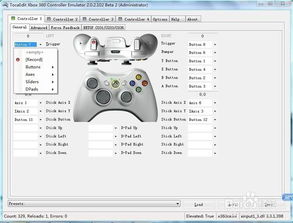
随着电脑游戏的普及,游戏手柄已经成为许多玩家不可或缺的配件。一款合适的游戏手柄可以大大提升游戏体验。本文将为您详细介绍电脑游戏手柄的通用设置方法,帮助您快速上手。

首先,将游戏手柄的USB接口插入电脑的USB端口。大多数游戏手柄在连接电脑后会自动安装驱动程序。如果电脑没有自动安装驱动,您可以通过以下步骤手动安装:
打开电脑的“设备管理器”,在“通用串行总线控制器”下找到您的游戏手柄。
右键点击游戏手柄,选择“更新驱动程序软件”。
选择“自动搜索更新的驱动程序软件”,然后按照提示完成安装。

在电脑桌面的左下角点击搜索框,输入“控制面板”,然后打开控制面板窗口。

在控制面板中,找到并点击“设备和打印机”选项。
在设备列表中找到您的游戏手柄,右键点击它。
选择“游戏控制器设置”。

在游戏控制器设置窗口中,点击“属性”按钮。
在弹出的属性窗口中,选择“测试”选项卡。
按下手柄上的各个按钮,观察屏幕上的十字光标是否按照预期移动。
如果按钮功能正常,十字光标会在屏幕上相应位置移动。
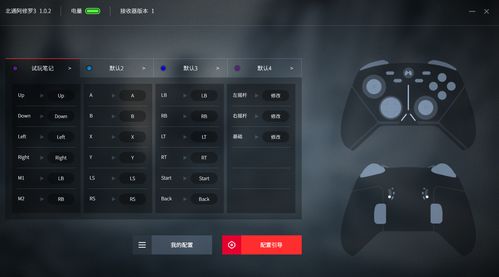
如果您对默认的手柄设置不满意,可以自定义手柄设置。
在游戏控制器设置窗口中,选择“设置”选项卡。
在这里,您可以修改手柄的灵敏度、摇杆方向、按键映射等设置。
根据您的喜好调整设置,然后点击“应用”和“确定”保存设置。

部分游戏支持在游戏内进行手柄设置。
打开您要玩的游戏。
在游戏菜单中找到“设置”或“控制”选项。
在控制设置中,您可以调整手柄的按键映射、灵敏度等。
电脑游戏手柄设置、游戏手柄连接、游戏手柄测试、游戏手柄自定义、游戏手柄游戏内设置